Малюємо лінії в програмі Microsoft Word
Якщо ви хоча б іноді користуєтеся текстовим редактором MS Word, напевно знаєте про те, що в цій програмі можна не тільки набирати текст, а й виконувати ряд інших завдань. Про велику кількість можливостей цього офісного продукту ми вже писали, при необхідності, ви можете ознайомитися з цим матеріалом. У цій же статті ми розповімо про те, як в Ворді намалювати лінію або смужку.
уроки:
Як створити діаграму в Word
Як зробити таблицю
Як створити схему
Як додати шрифт
Створюємо звичайну лінію
1. Відкрийте документ, в якому необхідно намалювати лінію, або створіть новий файл і відкрийте його.
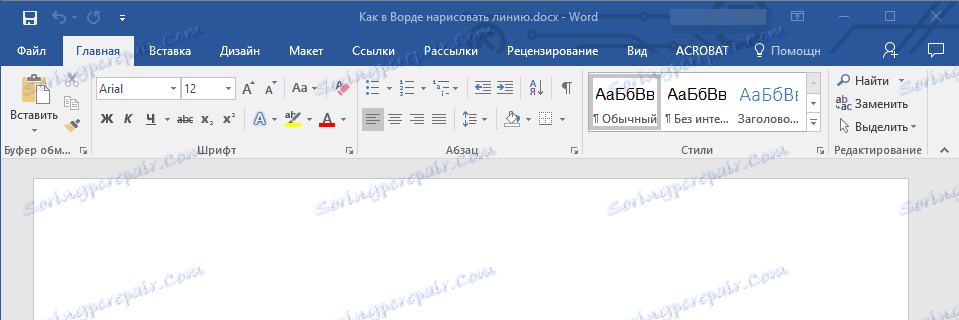
2. Перейдіть до вкладки "Вставка", де в групі "Ілюстрації" натисніть кнопку "Фігури" та виберіть відповідну лінію зі списку.
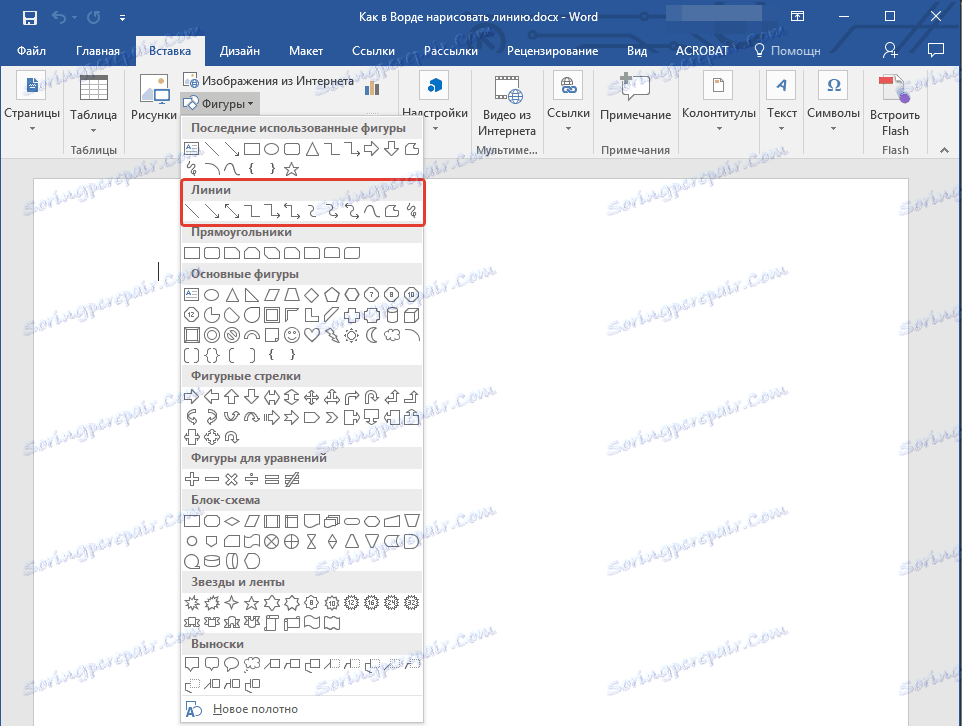
Примітка: У нашому прикладі використовується Ворд 2016, в попередніх версіях програми у вкладці "Вставка" є окрема група "Фігури".
3. Намалюйте лінію, натиснувши ліву кнопку мишки на її початку і відпустивши у кінці.
4. Лінія заданої вами довжини та напрямки буде намальована. Після цього в документі MS Word з'явиться режим роботи з фігурами, про можливості якого читайте нижче.
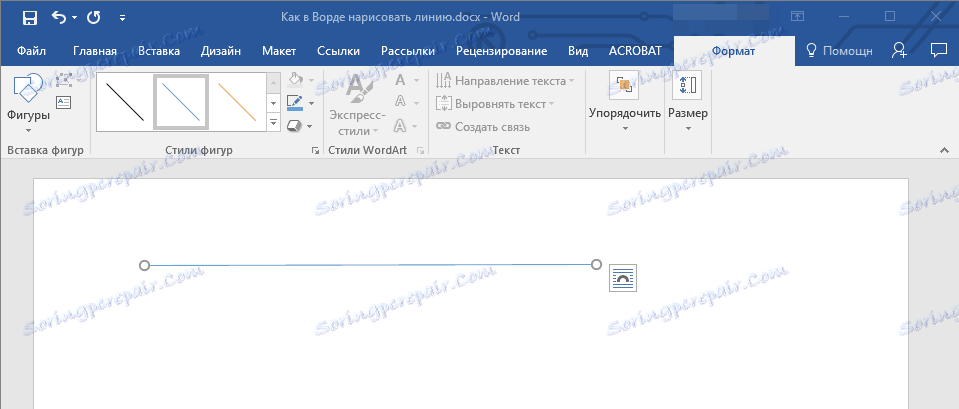
Рекомендації по створенню і зміні ліній
Після того, як ви намалюєте лінію, в Ворді з'явиться вкладка "Формат", в якій ви зможете змінити і відредагувати додану фігуру.
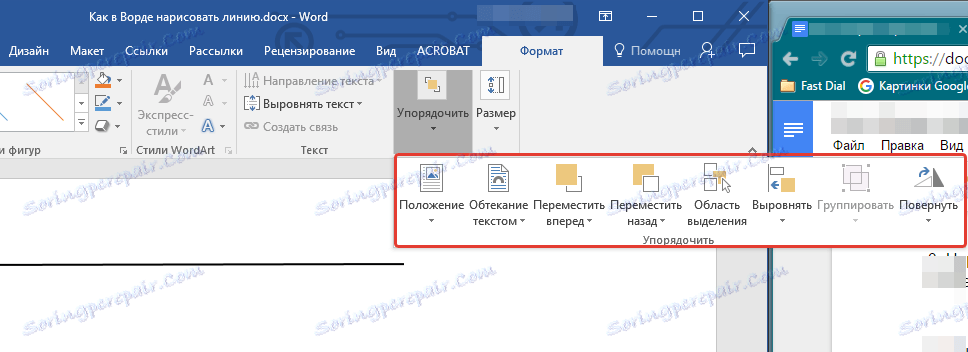
Щоб змінити зовнішній вигляд лінії, розгорніть меню пункту "Стилі фігур" і виберіть той, який вам подобається.
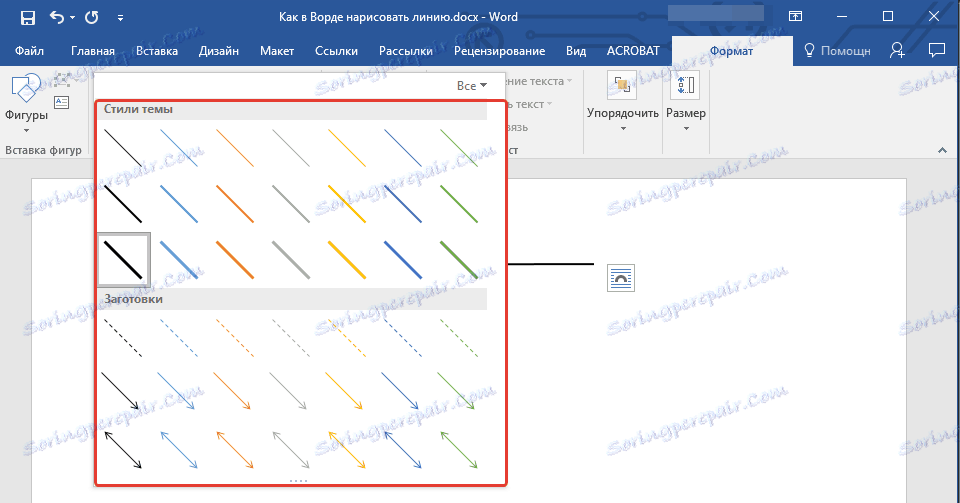
Щоб зробити пунктирну лінію в Word, розгорніть меню кнопки "Стилі фігур", попередньо клікнувши на фігуру, і виберіть необхідний тип лінії ( "Штрих") в розділі "Заготовки".
Щоб намалювати не прямий, а криву лінію, виберіть відповідний тип лінії в розділі "Фігури". Натисніть один раз лівою кнопкою мишки і потягніть її, щоб задати один вигин, клікніть вдруге для наступного, повторіть цю дію для кожного з вигинів, а потім двічі натисніть лівою кнопкою мишки, щоб вийти з режиму малювання лінії.
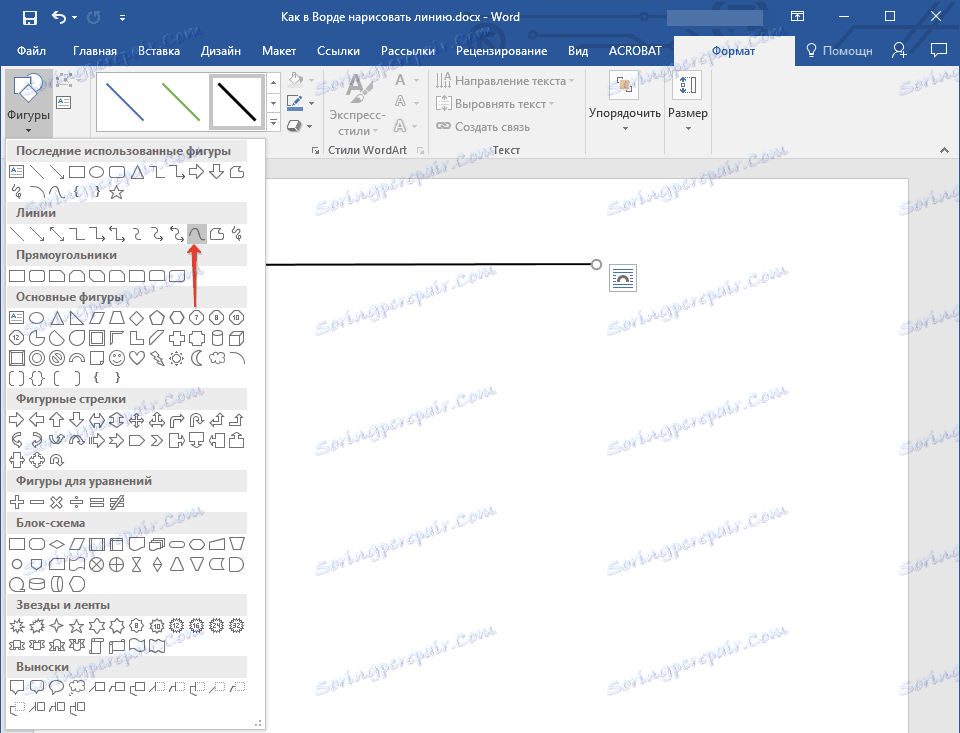
Щоб намалювати лінію вільної форми, в розділі "Фігури" виберіть "Полилиния: мальована крива".
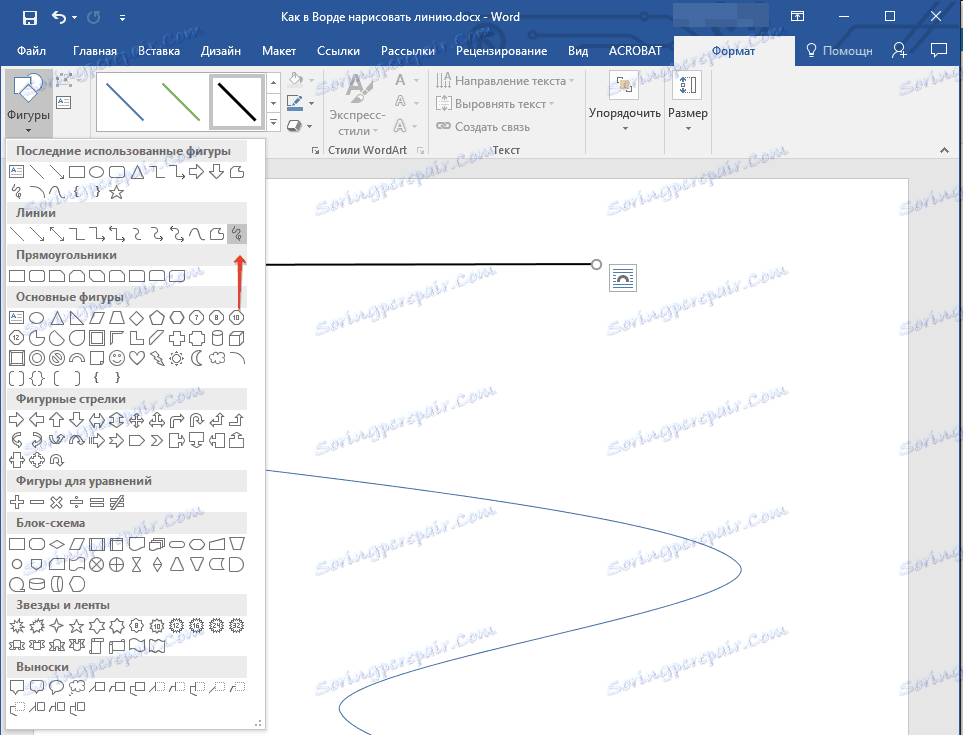
Щоб змінити розмір поля намальованою лінії, виділіть її та натисніть на кнопку "Розмір". Задайте необхідні параметри ширини і висоти поля.
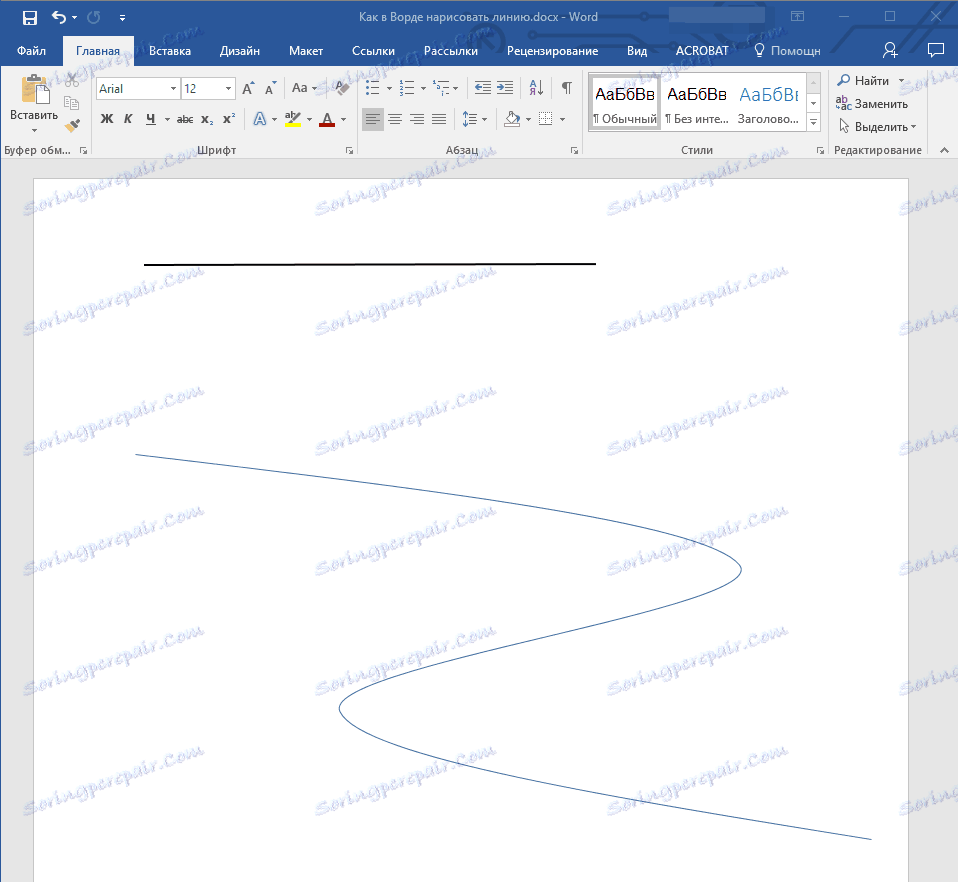
- Порада: Змінити розмір області, яку займає лінія можна і за допомогою мишки. Клацніть по одному з гуртків, що обрамляють її, і потягніть в потрібну сторону. Якщо це необхідно, повторіть крок і з іншого боку фігури.
Для фігур з вузлами (наприклад, крива лінія) доступний інструмент їх зміни.
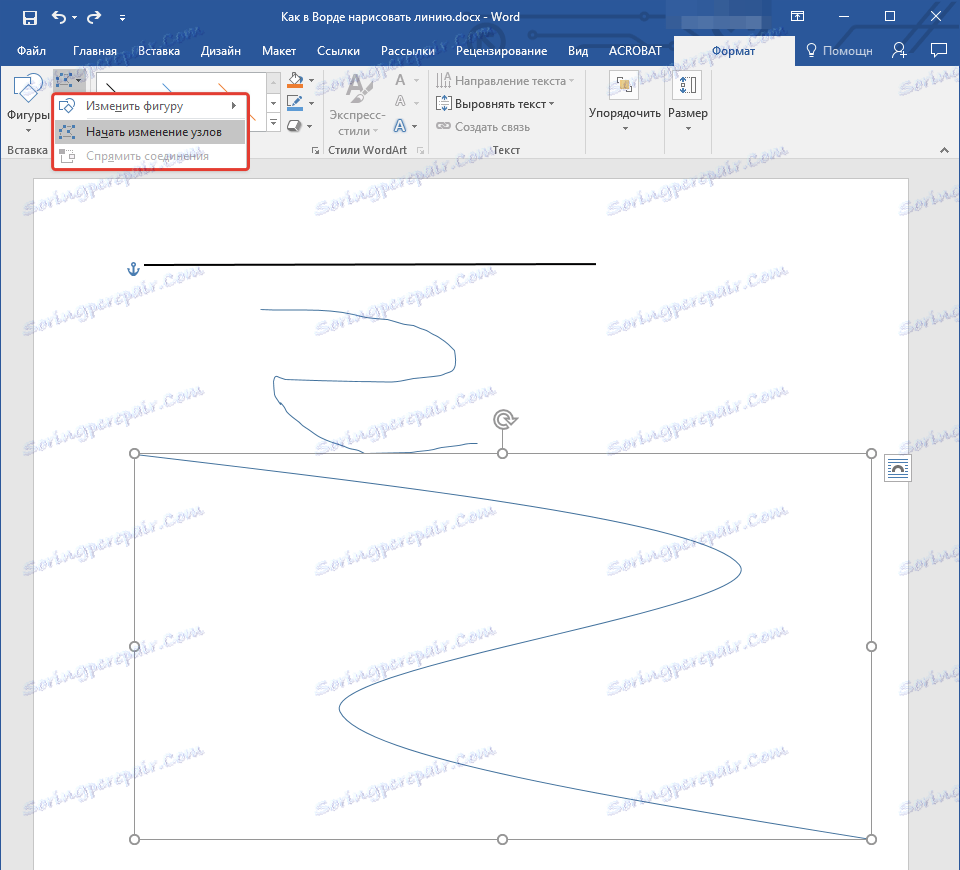
Щоб змінити колір фігури, натисніть на кнопку "Контур фігури", розташовану в групі "Стилі", і виберіть відповідний колір.
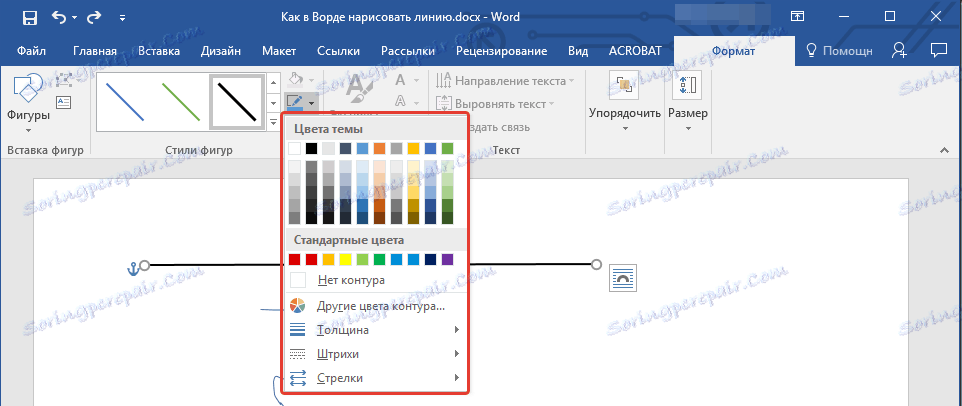
Щоб перемістити лінію, просто клікніть по ній, щоб відобразилася область фігури, і перемістіть її в бажане місце документа.
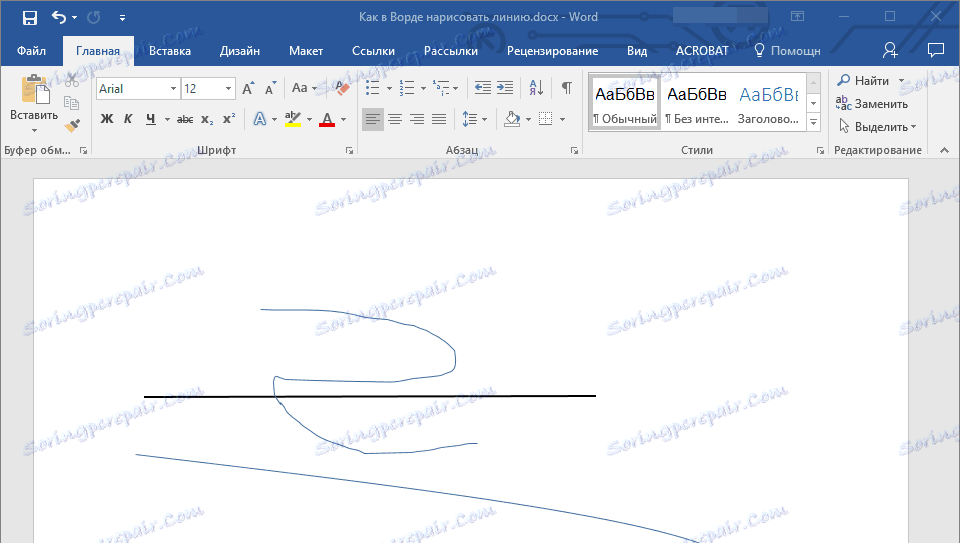
На цьому все, з цієї статті ви дізналися, як намалювати (провести) лінію в Ворді. Тепер ви знаєте трохи більше про можливості цієї програми. Бажаємо вам успіхів у її подальшому освоєнні.